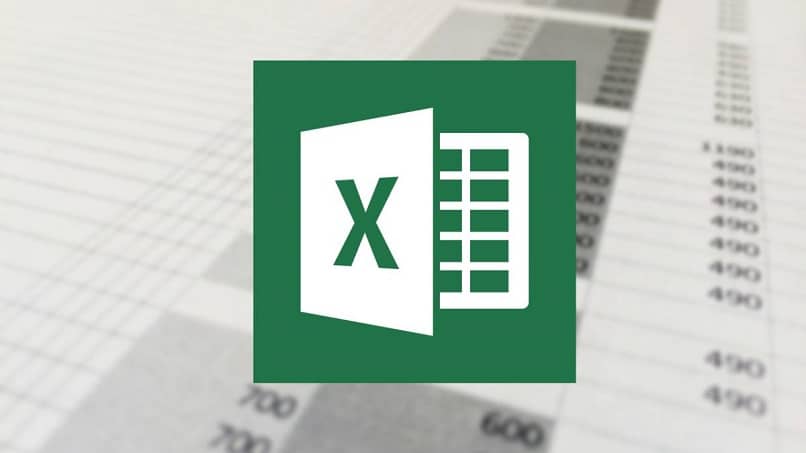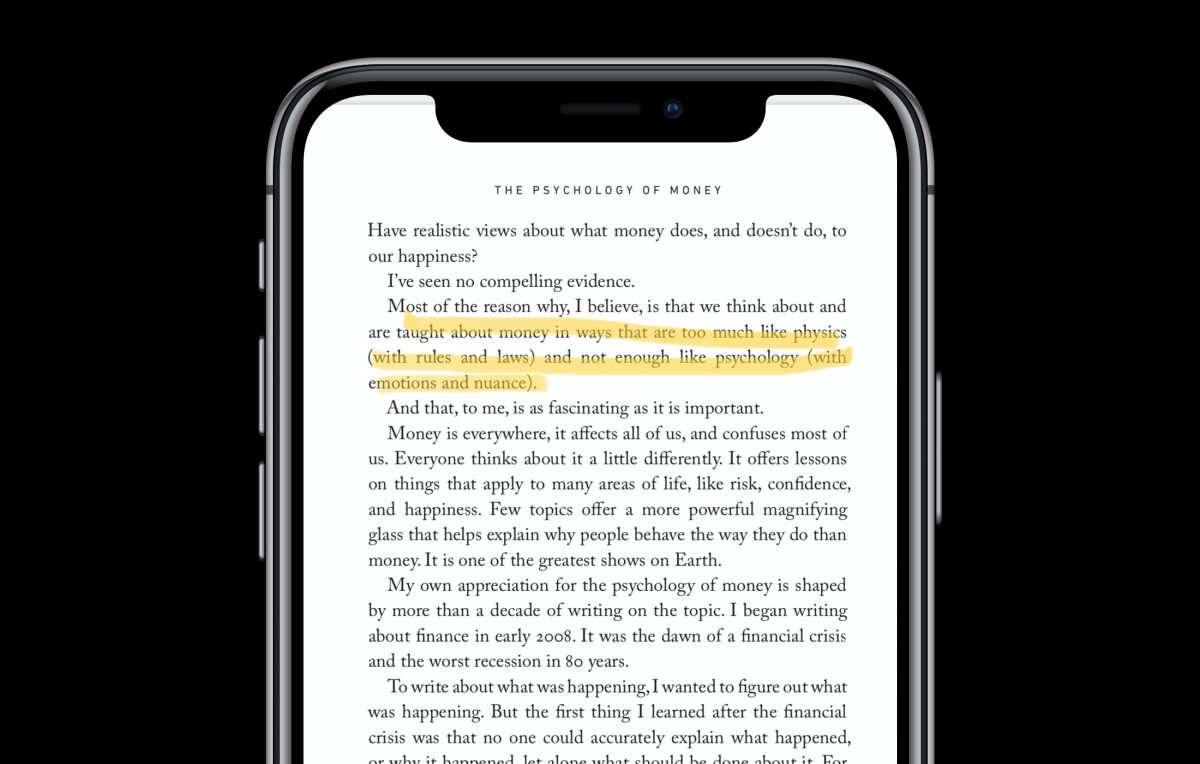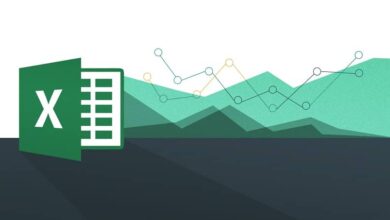كيفية نقل WhatsApp من iPhone إلى Android ومن Android إلى iPhone
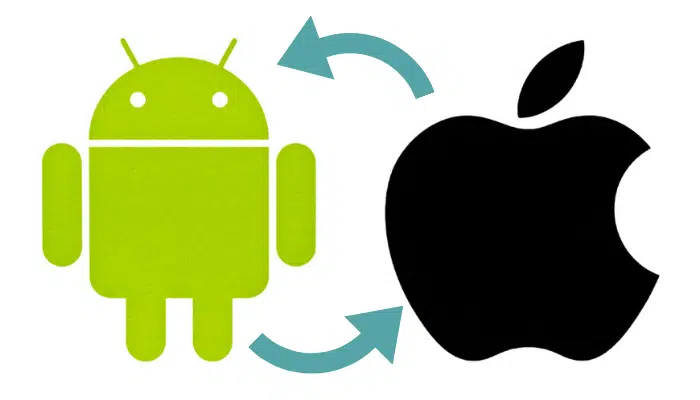
أريد اليوم أن أعلمك كيفية نقل WhatsApp من iPhone إلى Android ومن Android إلى iPhone .
على الرغم من كونك معجبين بنظام Android ، فإن هذا العكس ليس ضروريًا هنا ، أليس كذلك؟
من أجل إرسال الرسائل التي لدينا على WhatsApp بنجاح من Android إلى iPhone ، سنستخدم تطبيق dr.fone.
أنت مستعد؟ حسنًا ، دعنا نصل إليه.
ما هو dr.fone؟
Wondershare – يعتني Dr.Fone بنقل محادثات WhatsApp الخاصة بك من Android إلى iPhone الخاص بك دون فقد المعلومات وبنقرة واحدة فقط.
يمكن لهذا التطبيق أيضًا الاحتفاظ بنسخة احتياطية من محفوظات الدردشة واستعادتها من الكمبيوتر مباشرة إلى جهاز iPhone الخاص بك.
التطبيق له المزايا التالية:
- سهل وسريع الاستخدام.
- نقرة واحدة لنقل المحادثات بين الهواتف الذكية.
- معاينة واستعادة أي بيانات من محتوى النسخ الاحتياطي.
- يدعم جميع موديلات Apple و Android المتوافقة مع WhatsApp.
- متاح لنظامي التشغيل Windows و Mac.
إذا كان لا يزال لديك شكوك ، فباستخدام هذا البرنامج التعليمي البسيط ، سنقوم بتوضيح كل تلك الأشياء المجهولة التي قد تكون لديك في هذا الوقت ، فهو برنامج عملي وفعال للغاية.
انقل محادثات WhatsApp من iPhone إلى جهاز Android
إليك الطريقة الأسهل والأكثر مباشرة لتتمكن من نقل محادثات ومرفقات WhatsApp التي لديك حاليًا على جهاز iPhone الخاص بك إلى جهاز Android.
من خلال تطبيق dr.fone يمكنك تحقيق ذلك ؛ نظرًا لأنها أداة احترافية للغاية وموثوقة تعمل على تبسيط عملية نقل WhatsApp من iPhone إلى Android .
ستتمكن من الحفاظ على جودة جميع رسائلك وملفات الوسائط المتعددة.
بعد ذلك ، نعرض لك الخطوات التي يجب عليك اتباعها لإجراء التحويل.
الخطوة 1: قم بتنزيل وتثبيت dr.fone
قم بتنزيل برنامج dr.fone وتثبيته على جهاز الكمبيوتر الخاص بك ، وهو متوفر لنظام التشغيل Mac وبالنسبة لنظام التشغيل Windows ، فهو أداة فعالة توفر ما يصل إلى 8 أدوات رئيسية.
لنسخ محادثات WhatsApp من iOS إلى Android ، لبدء العملية ، يجب النقر فوق ” Restore Social App ” في نافذة القائمة الرئيسية.
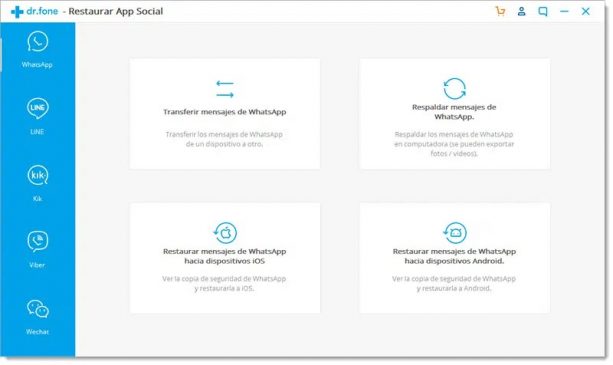
الخطوة 2: اختر خيار استعادة رسائل WhatsApp إلى جهاز Android
ثم يجب النقر فوق ” استعادة رسائل WhatsApp إلى جهاز Android “.
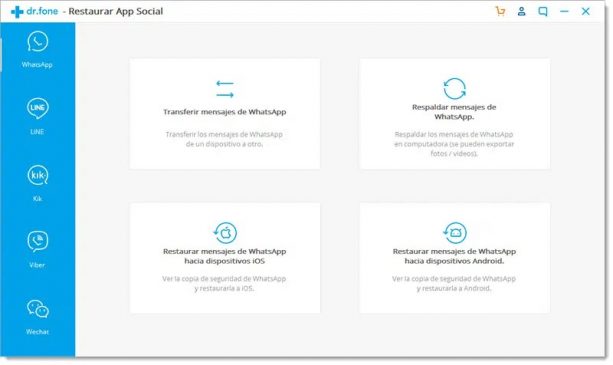
الخطوة 3: قم بتوصيل كبل USB
تابع توصيل كلا الجهازين بجهاز الكمبيوتر الخاص بك عبر USB. سيقوم البرنامج باكتشافها على الفور وإبلاغك بها.
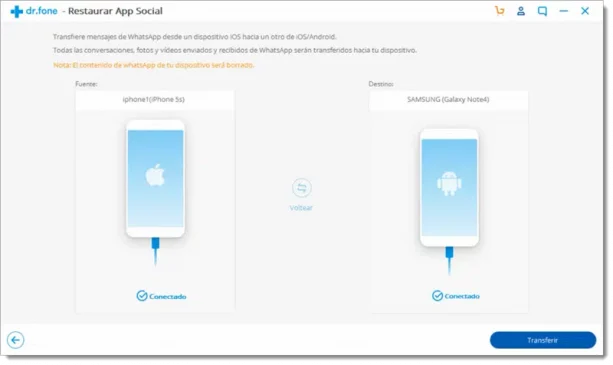
الخطوة 4: نقل البيانات
عندما يحدث هذا ، عليك النقر فوق ” نقل ” لبدء العملية.
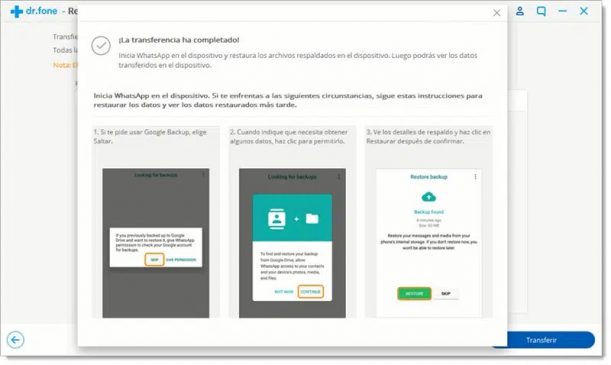
يجب أن تضع في اعتبارك أنه سيتم حذف رسائل WhatsApp الموجودة حاليًا على هاتف Android.
لتجنب فقدان أي معلومات مهمة ، احرص على إجراء نسخ احتياطي لمحادثات وملفات WhatsApp الخاصة بك على الجهاز المصدر أولاً.
ما تبقى هو انتظار انتهاء عملية نقل الملفات والبيانات من هاتفك الخلوي القديم إلى الهاتف الجديد ، دون فقد أي شيء وبنقرات قليلة فقط ، عندما تظهر الشاشة التالية ، ستكون قد أتممت العملية بنجاح.
انقل محادثات WhatsApp من هاتف Android إلى iPhone
سترى مدى سهولة نقل WhatsApp من Android إلى iPhone .
الخطوة 1: قم بتنزيل وتثبيت dr.fone على جهاز الكمبيوتر الخاص بك
قم بتنزيل وتثبيت dr.fone على جهاز الكمبيوتر الخاص بك عن طريق تشغيل ملف exe. الذي يمكنك العثور عليه في مجلد التنزيلات. بمجرد التثبيت ، حدد وظيفة ” استعادة التطبيق الاجتماعي ” على الشاشة الرئيسية.
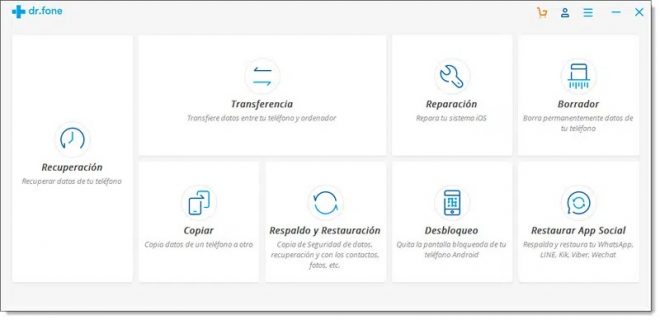
الخطوة 2: اختر خيار نقل رسائل WhatsApp
لنقل يجب النقر فوق الخيار الأول الذي يقول ” نقل رسائل WhatsApp ” بين مربعات الخيارات التي تظهر على الشاشة الرئيسية.
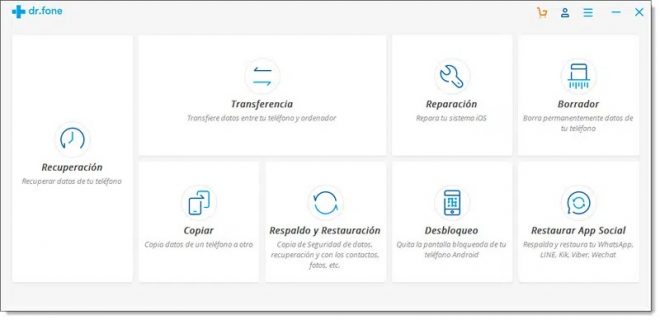
الخطوة 3: قم بتوصيل كبل USB
يعد استخدام كبل USB هو الطريقة الأكثر فاعلية لإجراء هذه العملية ، (كابل Lightning بواسطة iPhone) لتوصيل كلا الجهازين بالكمبيوتر. سيتعرف عليهم البرنامج على الفور.
يمكنك تغيير مواقع المحادثة على كلا الهاتفين الذكيين بالنقر فوق الزر ” انعكاس “.
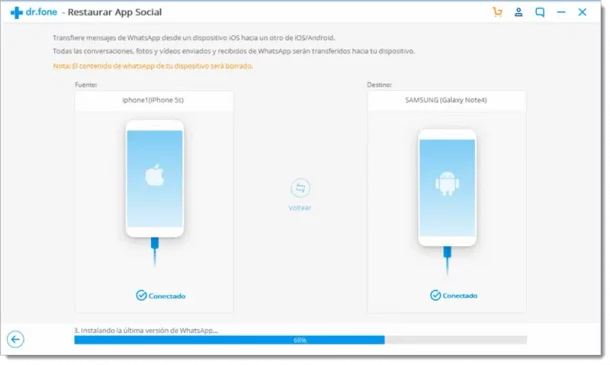
الخطوة 4: نقل الرسائل
للإنهاء عليك الضغط على زر ” نقل ” ، وسيبدأ نقل جميع الرسائل ، وكذلك المرفقات التي لدينا في WhatsApp من Android إلى جهاز iPhone الخاص بك من أي جيل.
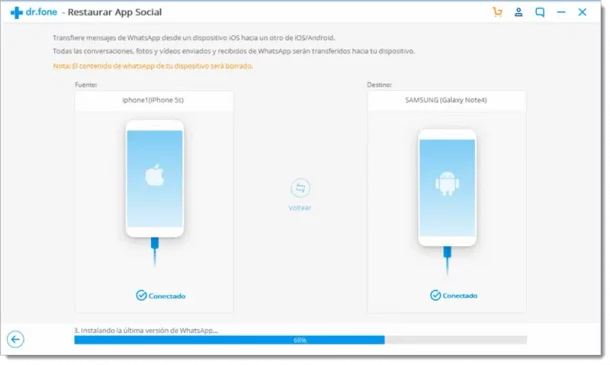
انقل رسائل WhatsApp من Android إلى iPhone عبر البريد الإلكتروني
هذه الطريقة هي طريقة أخرى لإرسال محادثاتك عبر البريد الإلكتروني في 4 خطوات فقط.
إذا كنت ترغب في نقل بعض المحادثات ، فيمكن أن تعمل هذه الطريقة أيضًا من أجلك.
فيما يلي الخطوات التي يجب اتباعها لإجراء التحويل عبر البريد الإلكتروني.
الخطوة 1: اختر المحادثة أو الدردشة على WhatsApp
يجب عليك اختيار المحادثة أو الدردشة على WhatsApp التي تريد نقلها إلى iPhone.
انقر على أيقونة ثلاثية النقاط التي تعمل كقائمة في الجزء العلوي الأيمن ، ثم حدد ” المزيد ” وفي الخيارات التالية يجب عليك اختيار ” إرسال الدردشة بالبريد “.
الخطوة الثانية: إرفاق الوسائط
بعد القيام بذلك ، سترى نافذة منبثقة صغيرة تقول “سيؤدي إرفاق الوسائط إلى إنشاء رسالة بريد إلكتروني أكبر.”
بناءً على ما تحتاجه ، سيتعين عليك اختيار ما إذا كنت تريد إرسال المحادثة بنص فقط أو إرفاق جميع الصور ومقاطع الفيديو والملفات التي كان من الممكن إرسالها.
الخطوة الثالثة: إرسال بريد إلكتروني
ستظهر رسالة يجب عليك فيها إدخال بريدك الإلكتروني في واجهة الإرسال ولإكمال التسليم ، يجب النقر فوق ” إرسال “.
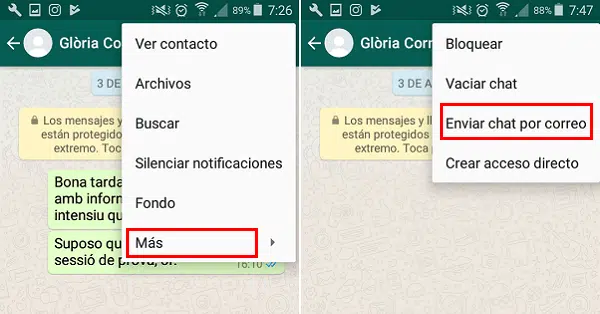
الخطوة 4: تحقق من البريد الإلكتروني من iPhone
قم بتسجيل الدخول باستخدام البريد الإلكتروني على جهاز iPhone الجديد الخاص بك. ستتمكن من رؤية رسائل WhatsApp في حساب بريدك الإلكتروني ، لكن لن تتمكن من مزامنة الرسائل مع حساب WhatsApp الجديد الخاص بك.
تكون هذه الطريقة أحيانًا مملة للغاية ، لأنه يتعين عليك إرسال رسالة بريد إلكتروني لكل جهة اتصال ، واحدة تلو الأخرى.
لذلك ، فهي ليست مناسبة جدًا للنقل الجماعي لسجل محادثات WhatsApp.
إرسال محادثات WhatsApp من Android إلى iPhone باستخدام “النسخ الاحتياطي”
إذا لم تكن راضيًا عن مدى صعوبة إرسال مئات رسائل البريد الإلكتروني ، فإليك طريقة أخرى لنقل محادثات WhatsApp من Android إلى iPhone جديد.
يمكنك استخدام وظيفة ” النسخ الاحتياطي ” التي يوفرها تطبيق WhatsApp نفسه لنقل رسائل WhatsApp.
الخطوة 1: النسخ الاحتياطي إلى WhatsApp
للبدء ، تحتاج إلى عمل نسخة احتياطية من محادثات WhatsApp على جهاز Android.
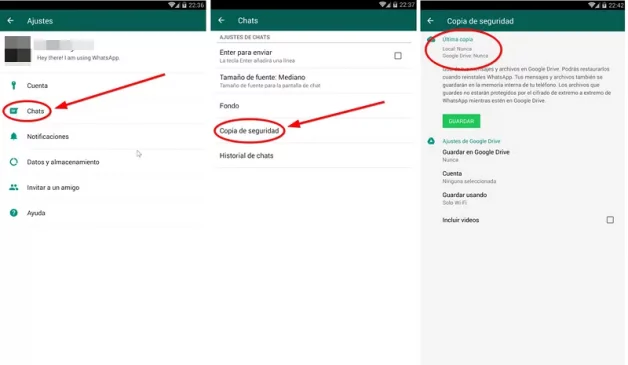
الخطوة 2: قم بإلغاء تثبيت WhatsApp
يجب عليك إلغاء تثبيت تطبيق WhatsApp من جهاز Android الخاص بك بمجرد نسخه احتياطيًا.
ثم قم بتثبيته على iPhone من خلال App Store ، بمجرد تثبيته ، يجب عليك استخدام رقم هاتفك الأصلي لتسجيل حساب WhatsApp القديم على جهاز iPhone الجديد.
الخطوة 3: استعادة النسخة الاحتياطية
بمجرد الانتهاء من ذلك ، ستظهر نافذة منبثقة تشير إلى أنه تم العثور على نسخة احتياطية من الرسائل.
من أجل نقل محفوظات محادثات WhatsApp الخاصة بك مع ملفاتها بنجاح ، يجب أن تنقر حيث تقول ” استعادة “.
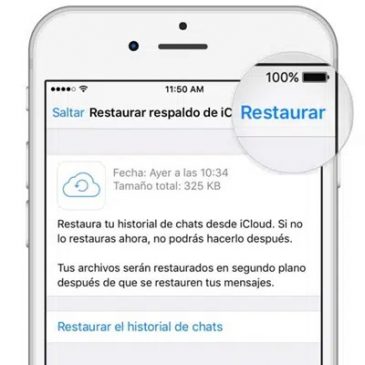
سيتم نقل رسائل WhatsApp من جهاز Android الخاص بك إلى iPhone الجديد. قد تستغرق عملية النقل بضع دقائق ، لكنها ستعتمد بشكل مباشر على حجم النسخة الاحتياطية.
انتظر مع هاتفك المحمول على تلك الشاشة حتى تنتهي العملية بشكل مرض.
لنقل رسائل WhatsApp بنجاح من Android إلى iPhone الجديد ، تأكد من إلغاء تثبيت تطبيق WhatsApp على جهاز Android بعد عمل نسخة احتياطية من رسائلك ، وإلا فلن تنجح العملية.